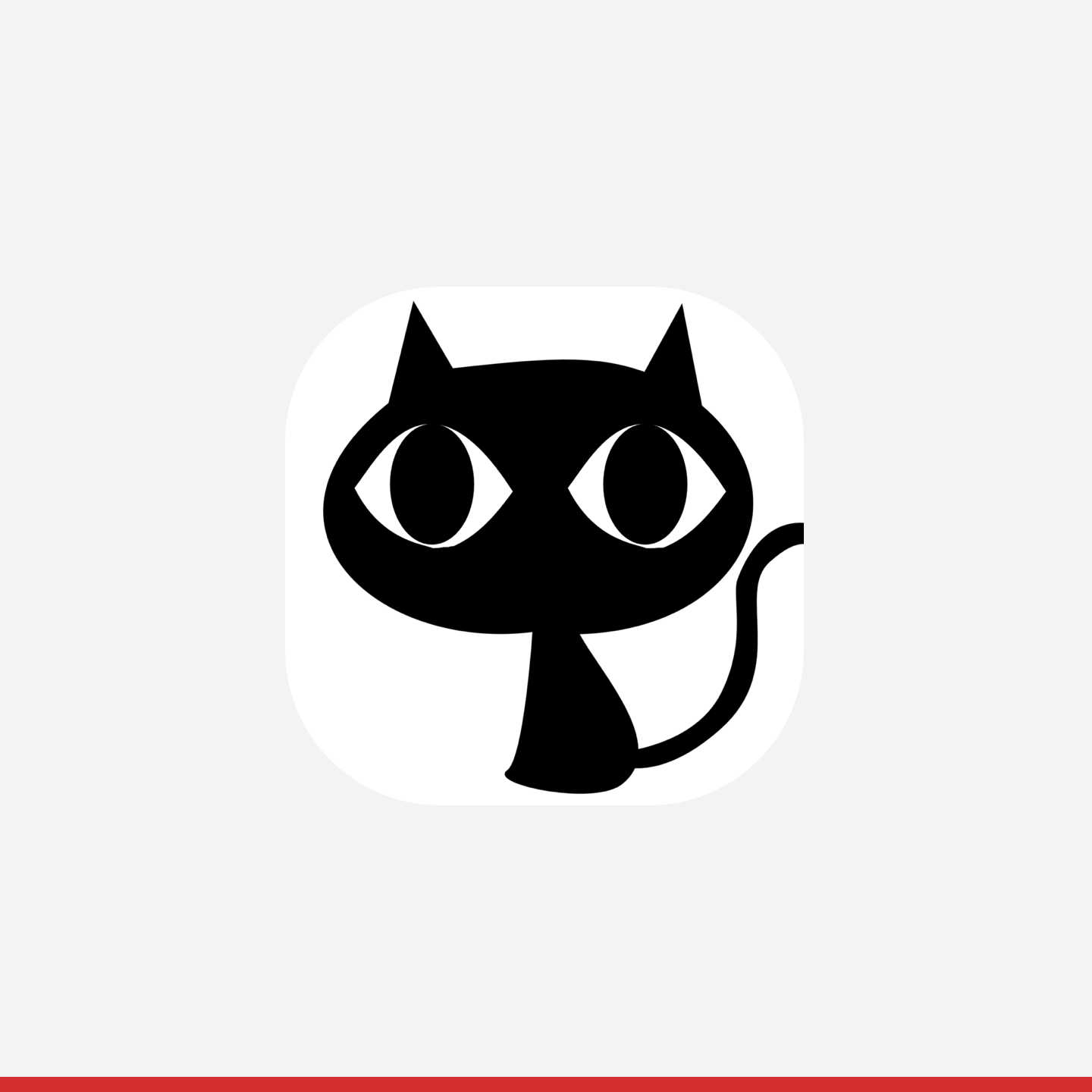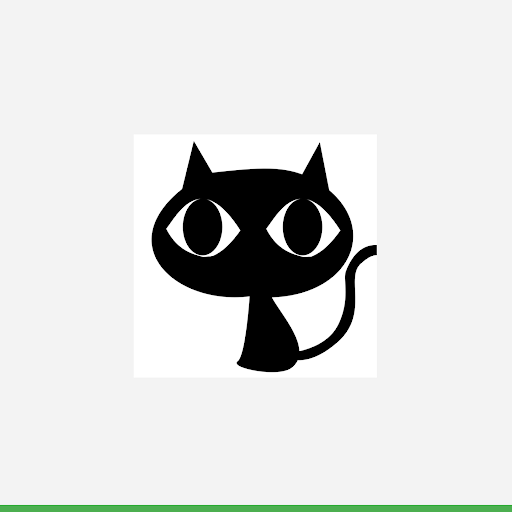İş Ortağı Portalı'nda nasıl marka oluşturacağınızı ve logo yükleyeceğinizi öğrenin.
İş ortağı logoları, envanterin kaynağını doğru bir şekilde açıklamak için akış kapsamında kullanıcılara gösterilir. Logo yükleme, entegrasyonunuzu tamamlamak için zorunlu bir adımdır. Lütfen aşağıdaki talimatları uygulayın.
Not: Yapılandırma > Markalar sekmesindeki ayarlar ortama özeldir.
Marka ve logo ekleme
İş ortakları, envanterlerinde tek bir marka veya birden fazla marka kullanabilir. Birden fazla marka kullanılıyorsa her markanın kendi logosu ve ilgili meta verileri olmalıdır.
Markalar şunları içerir:
- Logo: Aşağıdaki logo koşullarını inceleyin.
- Hizmet Şartları: Markanın hizmet şartları sayfasının URL'si (Yönlendirme entegrasyonları için gerekli değildir).
- Gizlilik Politikası: Markanın gizlilik politikası sayfasının URL'si (Yönlendirme entegrasyonları için gerekli değildir).
- Satıcı Kayıt URL'si: Markanın satıcı kayıt sayfasının URL'si.
- Satıcının konumuna göre marka düzeyindeki URL'leri geçersiz kılan ülkeye özgü URL'ler de belirtilebilir.
- Kapsam dışında kalma URL'si: Marka tarafından sağlanan ve satıcının veri feed'inize dahil edilmeyi devre dışı bırakabileceği URL.
- Alanlar: Alanlar, bir üst düzey URL grubunu belirli bir markayla ilişkilendirmek için kullanılır. Örneğin, Birleşik Krallık alan adlarınızda Birleşik Krallık'a özgü bir marka gösterebilirsiniz.
- Alan adı ülkesi: Alan adınızı belirli bir ülkeyle ilişkilendirir. "Tüm Ülkeler" olarak ayarlanabilir.
Veri feed'leri veya API istekleriyle İşlem Merkezi'ne gönderdiğiniz her satıcı, kesinlikle tek bir markayla ilişkilendirilir. Marka kimliği ayarlanmamışsa satıcı varsayılan markayla ilişkilendirilir.
Varsayılan Markalar
Varsayılan markanız, İşlemler Merkezi hesabınıza zaten dahildir ve diğer markalara kıyasla özel bir davranışa sahiptir:
- Varsayılan markanın "Marka Kimliği" için boş bir değeri vardır.
- Envanterinizin yayınlanması için varsayılan markada en az 1 alan ayarlanmalıdır.
- Alan farklı bir markayla eşleşmediği sürece tüm envanter, alan adından bağımsız olarak varsayılan markanızla eşlenir.
Birden çok marka
Markanız dünyanın farklı bir bölgesinde farklı bir adla veya logoyla biliniyorsa birden fazla marka yapılandırabilirsiniz.
Bu örnekte, markanın "Example Company" (örnek şirket) olduğu varsayılmıştır.
- Varsayılan markanızı "Örnek Şirket" olarak yapılandırın ve alan adı olarak "example.com"u ekleyin.
- Ülkeyi "Tüm Ülkeler" olarak ayarlayın.
- "Example Company UK" adlı yeni bir marka oluşturun
- Alanı "example.co.uk", ülkeyi ise "UK" olarak ayarlayın.
Uçtan uca entegrasyon
Her markanın kendi logosu, Hizmet Şartları, Gizlilik Politikası ve Satıcı kaydı URL'leri olabilir. Ülkeye özgü URL'ler de belirtilebilir. Bu URL'ler sağlanırsa satıcının konumuna göre marka düzeyindeki URL'leri geçersiz kılar.
Birden fazla marka tanımlamak isteğe bağlıdır. İşletmeniz kullanıcılara yönelik birden fazla marka yönetiyorsa veya her biri kendine özgü markalamaya sahip birden fazla ülkede faaliyet gösteriyorsa bu yöntemi kullanmanız önerilir.
Entegrasyon için logo yükleme şartları şunlardır:
Markalar ve ilişkili özellikleri ortama göre tanımlansa da genellikle marka tanımlarınızı Korumalı Alan ve Üretim Ortamlarınız arasında senkronize etmeniz önerilir.
Attribution logosu
İş Ortağı sayfamızı yeni bir logo veya URL ile güncellemek isterseniz destek almak için İş Ortağı Portalı'nda bir destek kaydı açın. İş ortakları sayfasındaki logolar, "Marka Yapılandırması"nda kullanılan logolarla aynı değildir.
İşletme Bağlantısı ve Yönlendirme entegrasyonları
Her markanın kendi logosu ve ülkeye özel URL'leri olabilir.
İşletme bağlantısı veya yönlendirme entegrasyonu için logo yükleme koşulları şunlardır:
Marka oluşturma talimatları:
- İş Ortağı Portalı'nda "Yapılandırma" bölümündeki "Markalar" sekmesine gidin.
- Henüz "Korumalı Ortam"da değilseniz üstteki ortam değiştiriciden bu ortama geçin.
- Mevcut bir markaya logo eklemek için fareyle markanın üzerine geldikten sonra kalem simgesini veya yeni bir marka oluşturmak için "Marka Ekle"yi tıklayın.
- Yüklenecek bir logo dosyası seçmek için "Yükle" düğmesini tıklayın.
- Logonun tüm şart kontrollerini geçtiğini onaylayın.
- Değişikliklerinizi kaydetmek için menünün en altındaki "Gönder"e basın.
- Logonun doğru olduğunu onayladıktan sonra, üstteki ortam değiştiricide "Üretim Ortamı"na geçin ve 1-6 arasındaki adımları tekrarlayın.
Bu bölümde, Actions Center'daki logo girişiniz için öğeler oluştururken uyulması gereken yönergeler açıklanmaktadır.
Logo oluşturma
Posterinizi oluştururken aşağıdaki koşullara uyduğundan emin olun:
- Nihai boyut: 512 piksel x 512 piksel.
- Logo, 384 piksel x 384 piksel maksimum boyuta sahip 512 piksel x 512 piksel karenin ortasına yerleştirilmelidir.
- Not: Etkili çizim alanı 384 piksel x 384 pikseldir.
- Biçim: 32 bit PNG.
- Renk alanı: sRGB.
- Not: Şeffaf arka plana izin verilmez.
- Logolar, iş ortağı marka kurallarına uygun herhangi bir arka plan rengine sahip olabilir.
- Arka plan rengi, 512 piksel x 512 piksel alanın tamamını kapsamalıdır.
- Poster, ortada bulunan 384 piksel x 384 piksel çizim alanına yerleştirilmelidir.
- Maksimum dosya boyutu: 1.024 KB.
- Şekil: Tam kare.
- İşlemler Merkezi, maskelemeyi dinamik olarak işler.
- Yarıçap, simge boyutunun% 20'sine denk gelir.
- Gölge: Yok.
Logonuzu 512 piksel x 512 piksel olacak şekilde tasarlamanız gerekir ancak simge öğesi çalışması yalnızca 384 piksel x 384 piksellik ortalı alanı doldurmalıdır. Ana hatları kılavuz olarak kullanmanız ve poster öğelerinizi bir ana hat ızgarasında konumlandırmanız önerilir. Öğe yüklendikten sonra İşlem Merkezi, tüm simge ve logoların tutarlı olmasını sağlamak için yuvarlatılmış maskeyi dinamik olarak uygular.
Logo örneği:
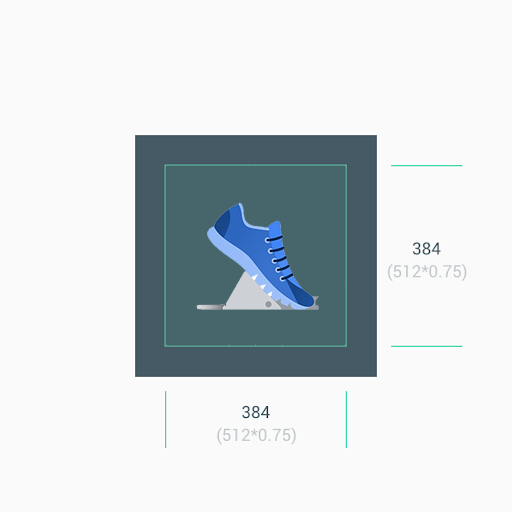
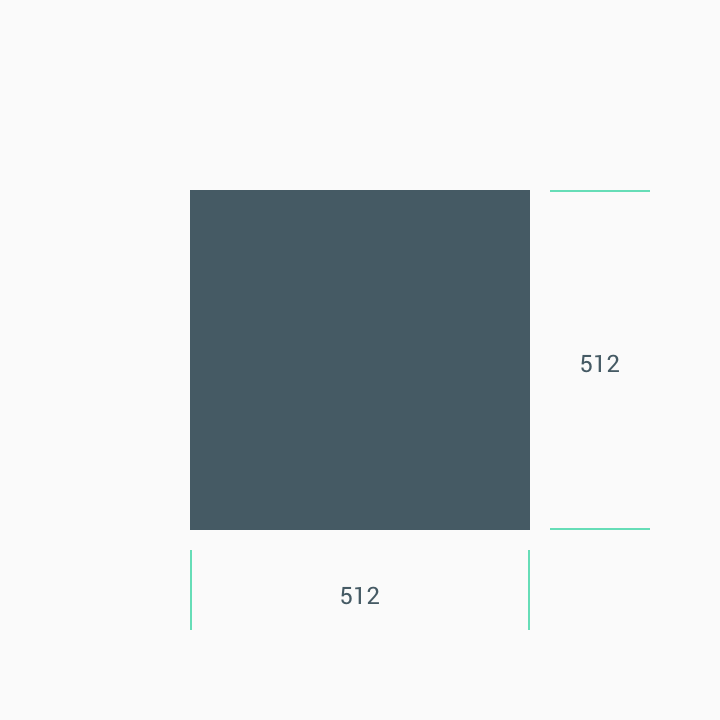
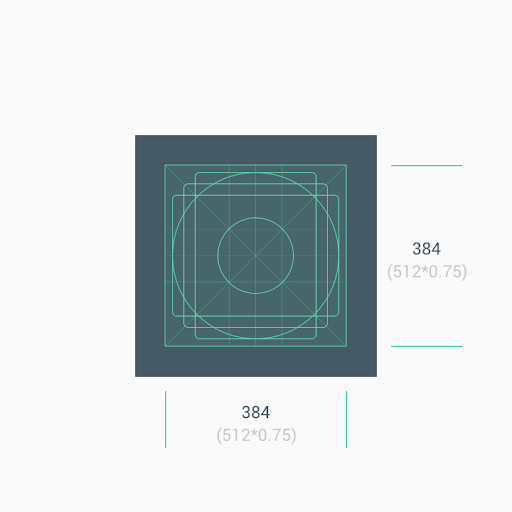
Boyut
Hatırlatma: 1. Minimalist çizimlerde arka plan olarak ortadaki öğe alanını (384 piksel x 384 piksel) kullanın. 2. Logolar gibi poster öğelerini konumlandırırken ana hatları kılavuz olarak kullanın.
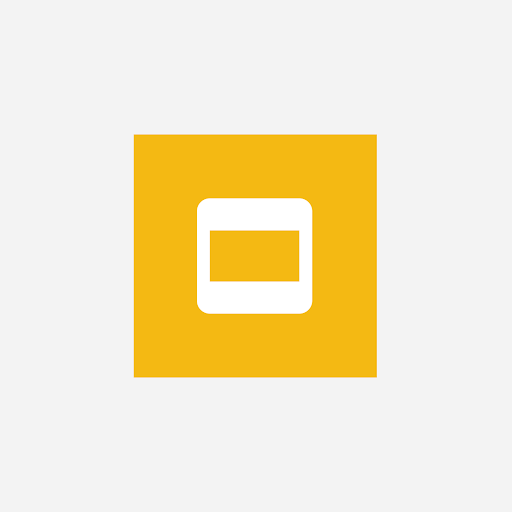
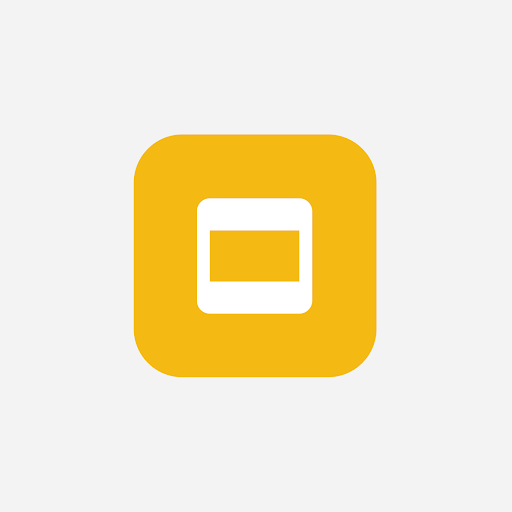
Logonuzu veya çiziminizi tüm öğe alanına sığdırmaya uğraşmayın. Bunun yerine, konumlandırmak için ana hat ızgarasını kullanın.
Şekiller bir logonun önemli bir parçasıysa çizimi tüm alanı kaplamaya zorlamayın. Bunun yerine logoyu yeni ana hat ızgarasına yerleştirin.
Mümkünse öğeniz için markanıza uygun olan ve şeffaflık içermeyen bir arka plan rengi seçin.
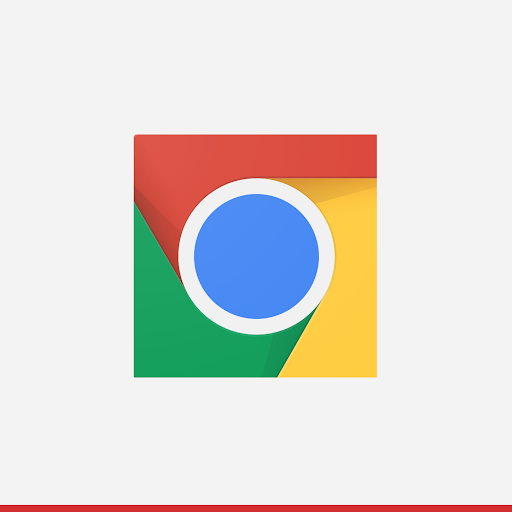
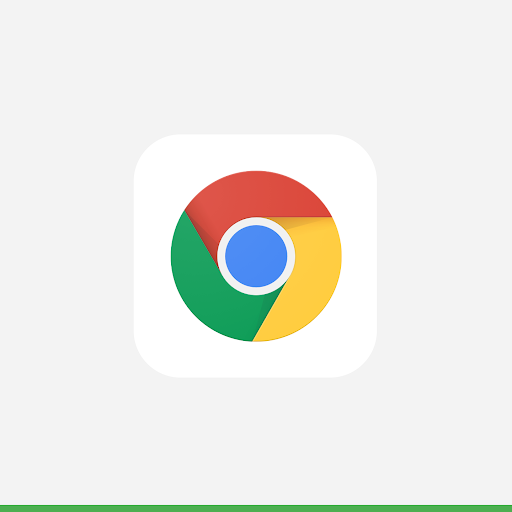
Köşe yarıçapı
Köşeleri yuvarlanmış öğeler yayınlamayın. İşlem Merkezi, logolara dinamik olarak köşe yarıçapı ve kenar uygular. Bu işlem, simge farklı kullanıcı arayüzü düzenlerinde yeniden boyutlandırıldığında tutarlılık sağlar. Yarıçap, simge boyutunun% 20'sine denk gelir.